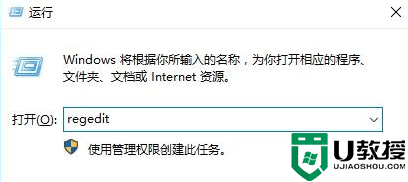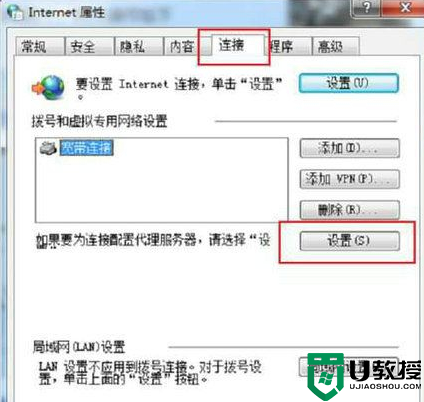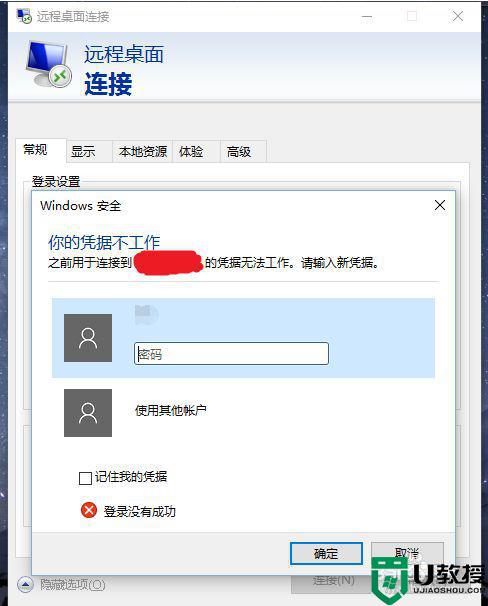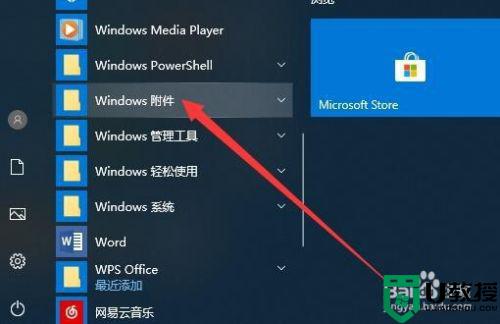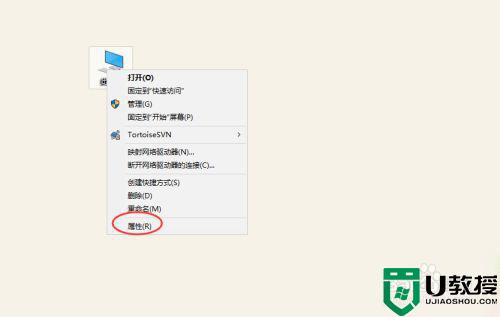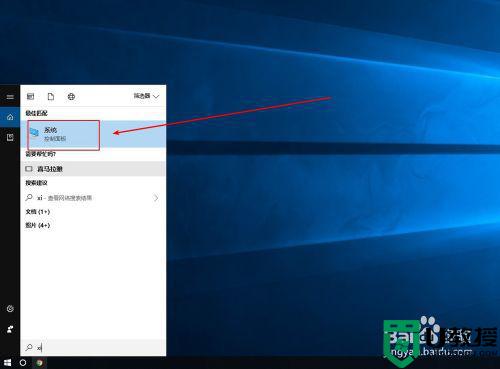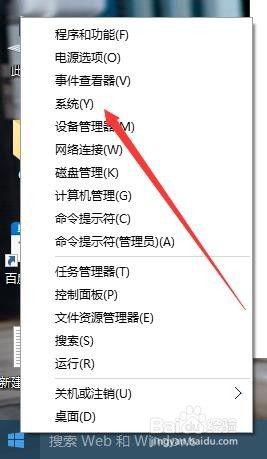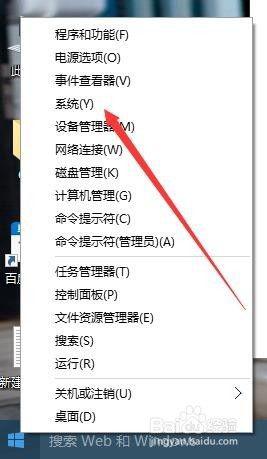win10企业版远程桌面连接提示函数不受支持怎么解决
时间:2021-06-15作者:xinxin
由于win10企业版系统中,远程桌面使得用户可以使用和控制远程电脑,可以使用远程电脑完成所有操作,就像使用物理电脑一样,不过近日一些用户在使用远程桌面时却遇到提示函数不受支持的现象,对此小编在这里就来教大家win10企业版远程桌面连接提示函数不受支持解决方法。
具体方法:
1、通过其他方式进入服务器电脑,在桌面上鼠标右击“此电脑”打开“属性”
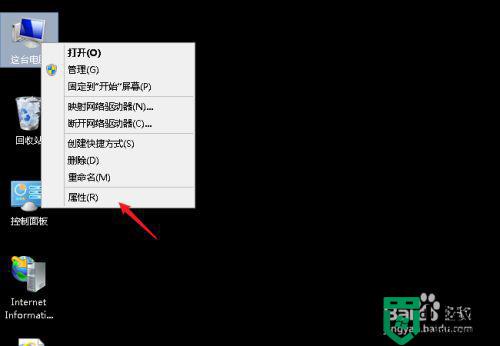
2、进入系统信息,点击打开“高级系统设置”
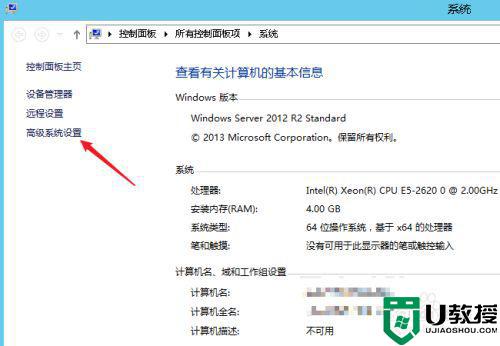
3、打开系统属性窗口,点击进入“远程”选项卡。
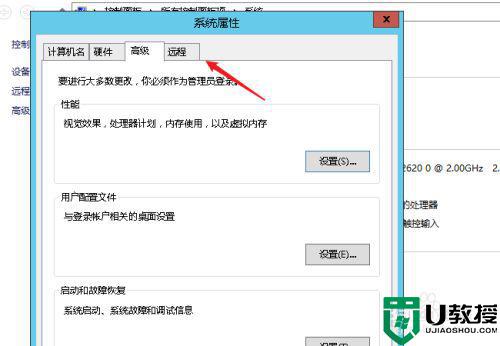
4、在远程桌面下选择“允许远程连接此电脑”,开启远程功能。
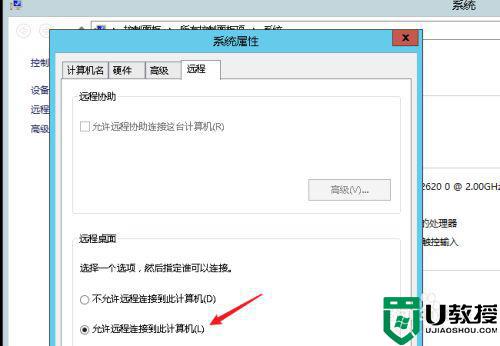
5、同时取消“仅允许运行使用网络级别身份验证的远程桌面的计算机连接”的勾选。
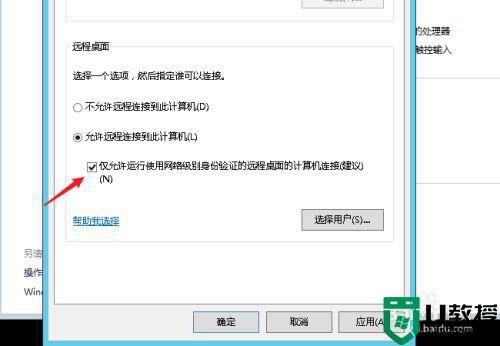
6、重新打开电脑上的“远程桌面连接”,输入IP及端口
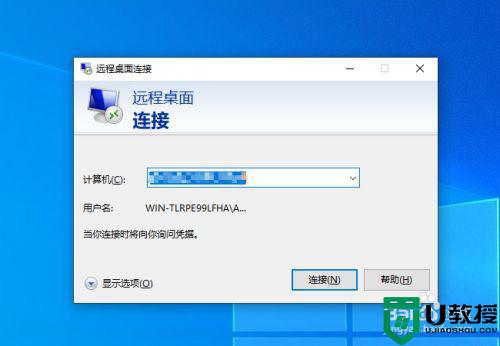
7、输入密码就可以正常远程连接到我们的服务器了。
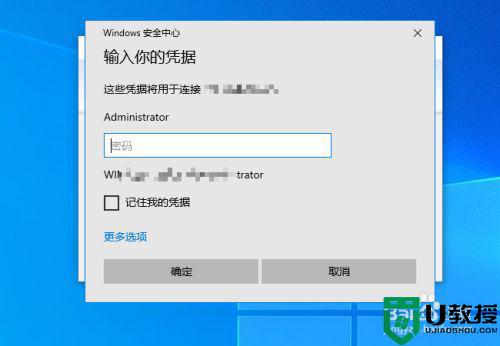
以上就是关于win10企业版远程桌面连接提示函数不受支持解决方法了,有遇到这种情况的用户可以按照小编的方法来进行解决,希望能够帮助到大家。